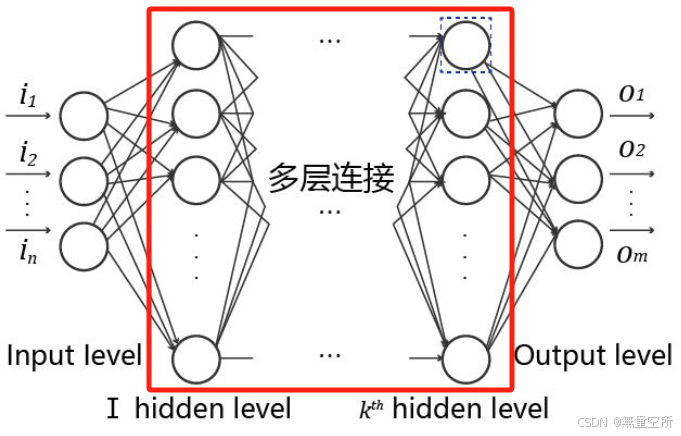目录
- DBeaver 使用指南
- 介绍
- 1. 安装 DBeaver
- 1.1 下载
- 1.2 安装步骤
- 2. 连接数据库
- 2.1 创建新连接
- 2.2 管理连接
- 3. 基本操作
- 3.1 执行 SQL 查询
- 3.2 数据浏览
- 3.3 数据导入与导出
- 4. 高级功能
- 4.1 数据库设计
- 4.2 SQL 生成器
- 4.3 数据库监控
- 4.4 版本控制
- 5. 插件与扩展
- 5.1 安装插件
- 6. 常见问题
- 6.1 连接失败
- 6.2 性能问题
- 6.3 数据丢失
- 结论
DBeaver 使用指南
介绍
DBeaver 是一款开源的多数据库管理工具,支持多种数据库类型,包括 MySQL、PostgreSQL、SQLite、Oracle、SQL Server 等。它提供了一个用户友好的界面,方便用户进行数据库管理、查询和数据分析。本文将详细介绍 DBeaver 的主要功能、安装步骤、基本使用方法以及一些高级特性。
1. 安装 DBeaver
1.1 下载
访问 DBeaver 官方网站 下载适合您操作系统的版本。DBeaver 提供了 Windows、macOS 和 Linux 的安装包。
1.2 安装步骤
-
Windows:
- 下载
.exe文件。 - 双击运行安装程序。
- 按照提示选择安装路径和组件,点击“下一步”。
- 完成安装后,您可以在开始菜单中找到 DBeaver。
- 下载
-
macOS:
- 下载
.dmg文件。 - 双击打开
.dmg文件。 - 将 DBeaver 拖动到应用程序文件夹中。
- 在应用程序中找到 DBeaver 并打开。
- 下载
-
Linux:
- 可以使用包管理器安装,例如在 Ubuntu 上使用以下命令:
sudo apt install dbeaver - 或者下载
.tar.gz文件,解压后运行:tar -xzf dbeaver-ce-<version>.tar.gz cd dbeaver ./dbeaver
- 可以使用包管理器安装,例如在 Ubuntu 上使用以下命令:
2. 连接数据库
2.1 创建新连接
- 打开 DBeaver,点击工具栏上的“新建连接”图标(或使用快捷键 Ctrl + N)。
- 在弹出的窗口中,选择您要连接的数据库类型(如 MySQL、PostgreSQL 等)。
- 输入连接信息:
- 主机名: 数据库服务器的 IP 地址或域名。
- 端口: 数据库服务的端口号(如 MySQL 默认是 3306)。
- 数据库名: 要连接的数据库名称。
- 用户名: 数据库的用户名。
- 密码: 数据库的密码。
- 点击“测试连接”以确保信息正确无误。
- 如果测试成功,点击“完成”以保存连接。
2.2 管理连接
在 DBeaver 的“数据库导航器”中,您可以查看和管理所有已创建的连接。右键点击连接可以进行以下操作:
- 编辑: 修改连接信息。
- 删除: 删除连接。
- 测试连接: 再次测试连接是否正常。
- 设置别名: 为连接设置一个更易记的名称。
3. 基本操作
3.1 执行 SQL 查询
- 选择要操作的数据库连接。
- 点击“SQL 编辑器”图标,打开 SQL 编辑窗口。
- 输入 SQL 查询语句,例如:
SELECT * FROM users WHERE age > 18; - 点击“执行”按钮(或按 F5)运行查询。
- 查询结果将在下方的结果面板中显示,您可以查看、排序和过滤结果。
3.2 数据浏览
在“数据库导航器”中,展开数据库连接,您可以查看表、视图、存储过程等对象。右键点击表名,选择“查看数据”以浏览表中的数据。您可以:
- 排序: 点击列标题进行排序。
- 过滤: 使用过滤器输入条件,快速查找数据。
3.3 数据导入与导出
-
导入数据:
- 右键点击目标表名,选择“导入数据”。
- 选择数据源文件(如 CSV、Excel)。
- 按照向导步骤设置数据映射和导入选项。
- 点击“完成”以导入数据。
-
导出数据:
- 右键点击表名,选择“导出数据”。
- 选择导出格式(如 CSV、Excel、SQL 脚本)。
- 设置导出选项,选择保存路径。
- 点击“完成”以导出数据。
4. 高级功能
4.1 数据库设计
DBeaver 提供了 ER 图(实体关系图)功能,可以帮助用户可视化数据库结构。右键点击数据库,选择“ER 图”以生成图形化表示。您可以:
- 查看表之间的关系: 直观了解外键和主键的关系。
- 导出 ER 图: 将图导出为图片或 PDF 格式。
4.2 SQL 生成器
DBeaver 的 SQL 生成器可以帮助用户快速生成 INSERT、UPDATE、DELETE 等 SQL 语句。右键点击表名,选择“生成 SQL”以使用此功能。您可以选择生成的 SQL 类型,并根据需要进行修改。
4.3 数据库监控
DBeaver 提供了数据库监控功能,可以实时查看数据库的性能指标,如连接数、查询执行时间等。通过“数据库监控”面板,用户可以监控数据库的运行状态,识别性能瓶颈。
4.4 版本控制
DBeaver 支持与 Git 等版本控制系统集成,用户可以将 SQL 脚本和数据库结构版本化,方便团队协作和变更管理。
5. 插件与扩展
DBeaver 支持多种插件和扩展,用户可以根据需要安装额外的功能模块。例如,DBeaver 提供了对 NoSQL 数据库(如 MongoDB、Cassandra)的支持,用户可以通过安装相应的插件来扩展功能。
5.1 安装插件
- 点击菜单栏的“帮助” > “安装新软件”。
- 在“工作站”中选择可用的插件源。
- 选择要安装的插件,点击“下一步”并按照提示完成安装。
6. 常见问题
6.1 连接失败
如果连接数据库失败,请检查以下几点:
- 数据库服务是否正在运行。
- 主机名、端口、用户名和密码是否正确。
- 防火墙设置是否允许数据库连接。
6.2 性能问题
如果 DBeaver 运行缓慢,可以尝试以下方法:
- 增加 JVM 内存分配(在 DBeaver 的配置文件中修改)。
- 关闭不必要的连接和查询窗口。
6.3 数据丢失
在进行数据导入或导出时,请务必备份重要数据,以防止意外丢失。
结论
DBeaver 是一款功能强大的数据库管理工具,适合开发人员和数据库管理员使用。